|
BESUCH BEI OMA
OSPITE DELLA NONNINA
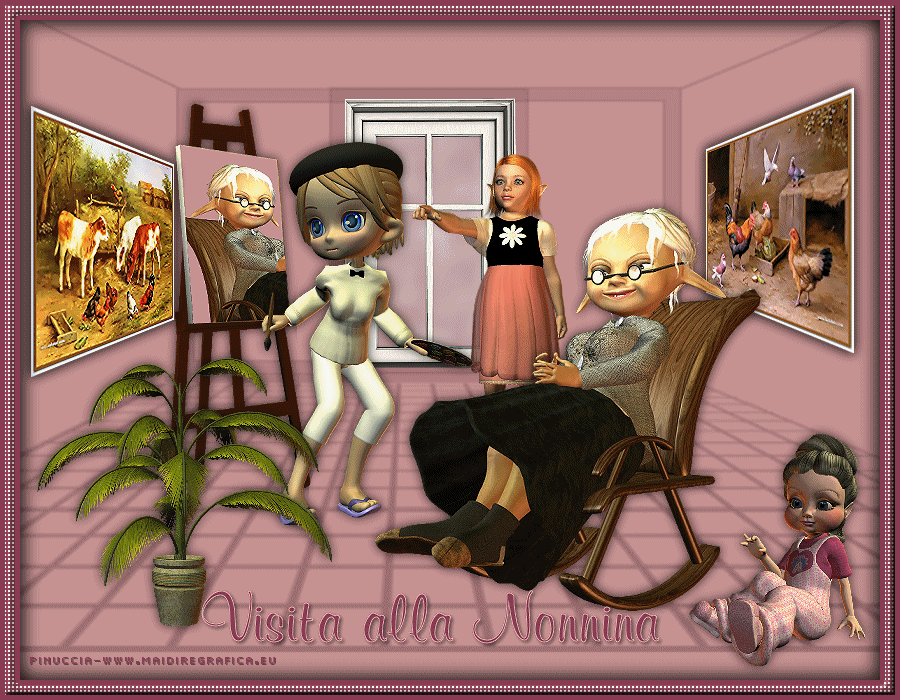
Ringrazio Inge-Lore per avermi permesso di tradurre i suoi tutorial.

qui puoi trovare qualche risposta ai tuoi dubbi.
Se l'argomento che ti interessa non è presente, ti prego di segnalarmelo.
Questo tutorial è stato creato con PSP X2, ma può essere eseguito anche con le altre versioni di PSP.
Per tradurlo, ho usato PSP X.
Il materiale viene da vari gruppi di condivisione. Il copyright appartiene ai rispettivi autori.
Grazie ai creatori dei tubes che mettono a disposizione il loro lavoro in vari gruppi di condivisione.
Rispetta il lavoro degli autori, non cambiare il nome del file e non cancellare il watermark.
Occorrente:
Materiale qui
Per i poser grazie Andrea
Ti servirà anche Animation Shop qui
Apri tutto il materiale in PSP, compresa la maschera.
1. Scegli due colori dai tuoi tubes,
e imposta il colore di primo piano con un colore chiaro (il mio #c69392),
e il colore di sfondo con un colore scuro (il mio #8a3c54).
Apri una nuova immagine trasparente 900 x 700 pixels,
e riempila  con il colore di primo piano. con il colore di primo piano.
Livelli>Nuovo livello raster.
Riempi  il nuovo con il colore di sfondo (tasto destro del mouse). il nuovo con il colore di sfondo (tasto destro del mouse).
Livelli>Nuovo livello maschera>Da immagine.
Apri il menu sotto la finestra di origine e vedrai la lista dei files aperti, tra questi la maschera.
Seleziona la maschera "sg_perspective-room" con i seguenti settaggi.

Livelli>Unisci>Unisci gruppo.
Effetti>Effetti 3D>Sfalsa ombra:

2. Apri il tube "pictures".
Attiva il livello Raster 1 e vai a Modifica>Copia.
Torna al tuo lavoro e vai a Modifica>Incolla come nuovo livello.
Sposta  il quadro a destra sul muro. il quadro a destra sul muro.
Effetti>Effetti 3D>Sfalsa ombra.

Attiva nuovamente "pictures" e posizionati sul livello Raster 2.
Modifica>Copia.
Torna al tuo lavoro e vai a Modifica>Incolla come nuovo livello.
Sposta  il quadro sulla parete a sinistra. il quadro sulla parete a sinistra.
Effetti>Effetti 3D>Sfalsa ombra, con i settaggi precedenti.
3. Apri "tuere-bd-9-3-10" e vai a Modifica>Copia.
Torna al tuo lavoro e vai a Modifica>Incolla come nuovo livello.
Immagine>Ridimensiona, al 38%, tutti i livelli non selezionato.

Regola>Messa a fuoco>Metti a fuoco.
Sposta  la finestra al centro dell'immagine. la finestra al centro dell'immagine.
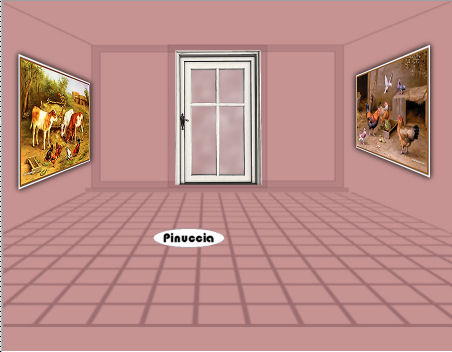
4. Apri "M.1(1)" e vai a Modifica>Copia.
Torna al tuo lavoro e vai a Modifica>Incolla come nuovo livello.
Immagine>Ridimensiona, al 55%, tutti i livelli non selezionato.
Regola>Messa a fuoco>Metti a fuoco.
Sposta  il tube come preferisci. il tube come preferisci.
Apri "Cookie Artist".
Attiva lo strumento Selezione a mano libera  da punto a punto, da punto a punto,
e seleziona il quadro.

Modifica>Copia, e minimizza il tube che riprenderai per copiare la bambina.
Torna al tuo lavoro e vai a Modifica>Incolla come nuovo livello.
Immagine>Ridimensiona, al 70%, tutti i livelli non selezionato.
Regola>Messa a fuoco>Metti a fuoco.
Attiva lo strumento Selezione a mano libera  : :

e seleziona l'area della tela.

Livelli>Nuovo livello raster.
Riempi  con il colore di primo piano. con il colore di primo piano.
Apri il tube della nonna e - sempre con il lazo  seleziona la parte che vuoi inserire nella selezione del quadro. seleziona la parte che vuoi inserire nella selezione del quadro.
Torna al tuo lavoro e vai a Modifica>Incolla nella selezione.
Selezione>Deseleziona.
Livelli>Unisci>Unisci giù.
nel mio esempio, prima di selezionare il tube, l'ho riflesso.
Se, dopo aver incollato nella selezione, il risultato non ti soddisfa, puoi copiare l'intero tube, incollarlo come nuovo livello, e ridimensionarlo quanto necessario.
Quindi Selezione>Inverti e premi il tasto CANC.
In questo caso, dovrai poi ripetere Livelli>Unisci>Unisci giù per avere cavalletto, sfondo e dipinto in un unico livello.
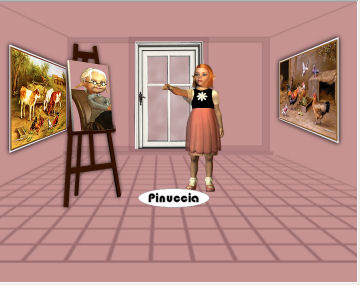
Effetti>Effetti 3D>Sfalsa ombra, con i settaggi precedenti.
Attiva nuovamente il tube Cookie Artist, che dovrebbe avere ancora il cavalletto selezionato.
Selezione>Inverti (e in questo modo sarà selezionata la bambina).
Modifica>Copia.
Torna al tuo lavoro e vai a Modifica>Incolla come nuovo livello.
Immagine>Ridimensiona, al 70%, tutti i livelli non selezionato.
Regola>Messa a fuoco>Metti a fuoco.
Effetti>Effetti 3D>Sfalsa ombra, con i settaggi precedenti.
Sposta  il tube a sinistra, come ti sembra meglio. il tube a sinistra, come ti sembra meglio.
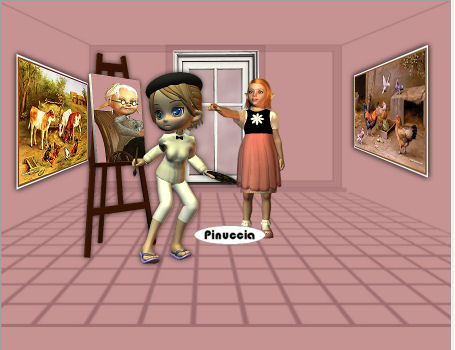
Apri "kiki little" e vai a Modifica>Copia.
Torna al tuo lavoro e vai a Modifica>Incolla come nuovo livello.
Immagine>Ridimensiona, al 40%, tutti i livelli non selezionato.
Immagine>Rifletti.
Regola>Messa a fuoco>Metti a fuoco.
Effetti>Effetti 3D>Sfalsa ombra, con i settaggi precedenti.
Spostalo  in basso a destra. in basso a destra.
6. Apri "Kena1" (attenzione, se hai riflesso o selezionato, ricordati di annullare le modifiche al tube).
Modifica>Copia.
Torna al tuo lavoro e vai a Modifica>Incolla come nuovo livello.
Immagine>Ridimensiona, al 70%, tutti i livelli non selezionato.
Regola>Messa a fuoco>Metti a fuoco.
Effetti>Effetti 3D>Sfalsa ombra, con i settaggi precedenti.
Sposta  il tube a destra. il tube a destra.
Livelli>Duplica.
Immagine>Ruota per gradi - 5 gradi a destra.

Regola>Messa a fuoco>Metti a fuoco.
Spostalo  un po' più a destra dell'originale. un po' più a destra dell'originale.
Livelli>Duplica.
Ripeti Immagine>Ruota per gradi - 5 gradi a destra.
Regola>Messa a fuoco>Metti a fuoco.
Sposta  questo duplicato ancora più a destra. questo duplicato ancora più a destra.
Ripeti ancora due volte questo passaggio, finchè avrai cinque livelli del tube.
Dovresti avere questo.

Rinomina questi livelli da 1 a 5 e fai attenzione che non siano troppo a destra e non spariscano quando la sedia dondola.
Chiudi i quattro livelli superiori.
7. Apri "Pflanze2-andrea" e vai a Modifica>Copia.
Torna al tuo lavoro e vai a Modifica>Incolla come nuovo livello.
Immagine>Ridimensiona, al 50%, tutti i livelli non selezionato.
Regola>Messa a fuoco>Metti a fuoco.
Effetti>Effetti 3D>Sfalsa ombra, con i settaggi precedenti.
Sposta  la pianta in basso a sinistra, o dove preferisci. la pianta in basso a sinistra, o dove preferisci.
Sposta il livello del tube "kiki little" in cima alla paletta dei livelli.
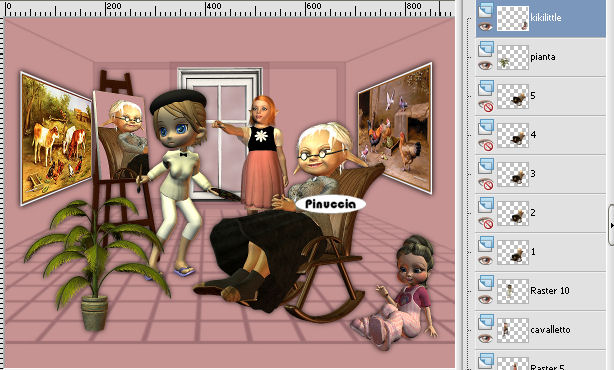
8. Livelli>Nuovo livello raster.
Riempi  con il colore di sfondo. con il colore di sfondo.
Selezione>Seleziona tutto.
Selezione>Modifica>Contrai - 20 pixels.

Premi sulla tastiera il tasto CANC.
Selezione>Inverti.
Effetti>Effetti 3D>Sfalsa ombra:

Ripeti l'Effetto Sfalsa ombra, cambiando verticale e orizzontale con -5.
Selezione>Modifica>Contrai - 5 pixels.

Effetti>Effetti di trama>Intessitura.
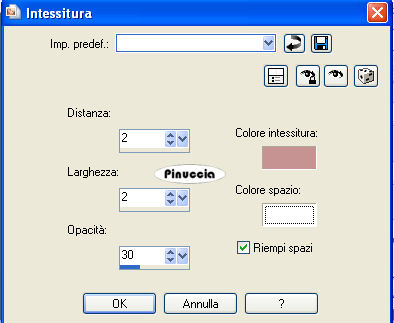
Effetti>Effetti 3D>Smusso a incasso.
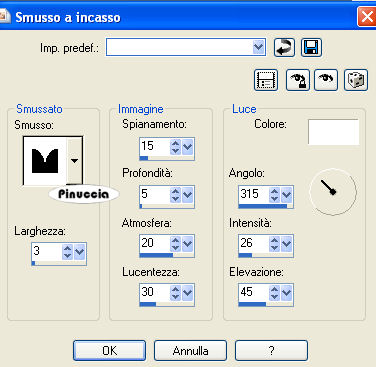
Selezione>Deseleziona.
Aggiungi il tuo nome e/o il tuo watermark su un nuovo livello.
Scrivi un testo sull'immagine o usa il file di testo fornito con il materiale.
Animazione.
Modifica>Copia Unione.
Apri Animation Shop e vai a Modifica>Incolla>Incolla come nuova animazione.
Torna in PSP.
Chiudi il livello "1" e apri il livello "2".
Modifica>Copia Unione.
Torna in Animation Shop e vai a Modifica>Incolla>Incolla dopo il fotogramma corrente.
In PSP.
Chiudi il livello "2" e apri il livello "3".
Modifica>Copia Unione.
In Animation Shop: Modifica>Incolla>Incolla dopo il fotogramma corrente.
In PSP.
Chiudi il livello "3" e apri il livello "4".
Modifica>Copia Unione.
In Animation Shop: Modifica>Incolla>Incolla dopo il fotogramma corrente.
In PSP.
Chiudi il livello "4" e apri il livello "5".
Modifica>Copia Unione.
In Animation Shop: Modifica>Incolla>Incolla dopo il fotogramma corrente.
Adesso hai una animazione composta da 5 fotogrammi.
Modifica>Seleziona tutto.
Modifica>Copia.
Clicca sull'ultimo fotogramma per selezionarlo e vai a Modifica>Incolla>Incolla dopo il fotogramma corrente.
Animazione>Inverti fotogrammi.
Clicca sul fotogramma 6 per selezionarlo e premi sulla tastiera il tasto CANC.
Clicca sull'ultimo fotogramma per selezionarlo e premi sulla tastiera il tasto CANC.
Ancora Modifica>Seleziona tutto.
Animazione>Proprietà fotogrammi e imposta la velocità a 20.

Clicca sui fotogrammi 1 e 5 e imposta la velocità a 40.
Controlla il risultato cliccando su Visualizza 

Se hai problemi o dubbi, o trovi un link non funzionante,
o anche soltanto per un saluto, scrivimi.
9 Aprile 2010
|